概述
ASA virtual 运行与物理 ASA 相同的软件,以虚拟形式提供成熟的安全功能。ASA virtual可以部署在公有 AWS 云中。然后,可以对其进行配置,以保护在一段时间内扩展、收缩或转换其位置的虚拟和物理数据中心工作负载。
系统支持以下 ASA virtual实例类型。
|
实例 |
属性 |
最大接口数 |
|
|---|---|---|---|
|
vCPU |
内存 (GB) |
||
|
c3.large |
2 |
3.75 |
3 |
|
c3.xlarge |
4 |
7.5 |
4 |
|
c3.2xlarge |
8 |
15 |
4 |
|
c4.large |
2 |
3.75 |
3 |
|
c4.xlarge |
4 |
7.5 |
4 |
|
c4.2xlarge |
8 |
15 |
4 |
|
c5.large |
2 |
4 |
3 |
|
c5. xlarge |
4 |
8 |
4 |
|
c5.2xlarge |
8 |
16 |
4 |
|
c5.4xlarge |
16 |
32 |
8 |
|
c5a.large |
2 |
4 |
3 |
|
c5a.xlarge |
4 |
8 |
4 |
|
c5a.2xlarge |
8 |
16 |
4 |
|
c5a.4xlarge |
16 |
32 |
8 |
|
c5ad.large |
2 |
4 |
3 |
|
c5ad.xlarge |
4 |
8 |
4 |
|
c5ad.2xlarge |
8 |
16 |
4 |
|
c5ad.4xlarge |
16 |
32 |
8 |
|
c5d.large |
2 |
4 |
3 |
|
c5d.xlarge |
4 |
8 |
4 |
|
c5d.2xlarge |
8 |
16 |
4 |
|
c5d.4xlarge |
16 |
32 |
8 |
|
c5n.large |
2 |
5.3 |
3 |
|
c5n.xlarge |
4 |
10.5 |
4 |
|
c5n.2xlarge |
8 |
21 |
4 |
|
c5n.4xlarge |
16 |
42 |
8 |
|
m4.large |
2 |
8 |
2 |
|
m4.xlarge |
4 |
16 |
4 |
|
m4.2xlarge |
8 |
32 |
4 |
|
m5n.large |
2 |
8 |
3 |
|
m5n.xlarge |
4 |
16 |
4 |
|
m5n.2xlarge |
8 |
32 |
4 |
|
m5n.4xlarge |
16 |
64 |
8 |
|
m5zn.large |
2 |
8 |
3 |
|
m5zn.xlarge |
4 |
16 |
4 |
|
m5zn.2xlarge |
8 |
32 |
4 |
 提示 |
如果您使用的是 M4 或 C4 实例类型,我们建议您迁移到使用 Nitro 虚拟机监控程序和弹性网络适配器 (ENA) 接口驱动程序的 M5 或 C5 实例类型,以便提高性能。 |
|
性能层 |
实例类型(核心/RAM) |
速率限制 |
RA VPN 会话限制 |
|---|---|---|---|
|
ASAv5 |
c5.large 2 核/4 GB |
100 Mbps |
50 |
|
ASAv10 |
c5.large 2 核/4 GB |
1 Gbps |
250 |
|
ASAv30 |
c5. xlarge 4 核/8 GB |
2 Gbps |
750 |
|
ASAv50 |
c5.2xlarge 8 核/16 GB |
10 Gbps |
10,000 |
|
ASAv100 |
c5n.4xlarge 16 核/42 GB |
16 Gbps |
20,000 |
您可以在 AWS 上创建一个帐户,使用“AWS 向导”(AWS Wizard) 设置 ASA virtual,并选择“Amazon 机器映像 (AMI)”(Amazon Machine Image [AMI])。AMI 是一种模板,其中包含启动您的实例所需的软件配置。
 重要 |
AMI 映像在 AWS 环境之外不可下载。 |
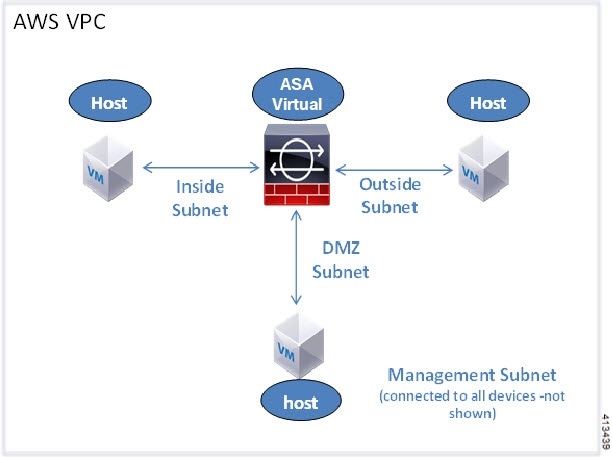
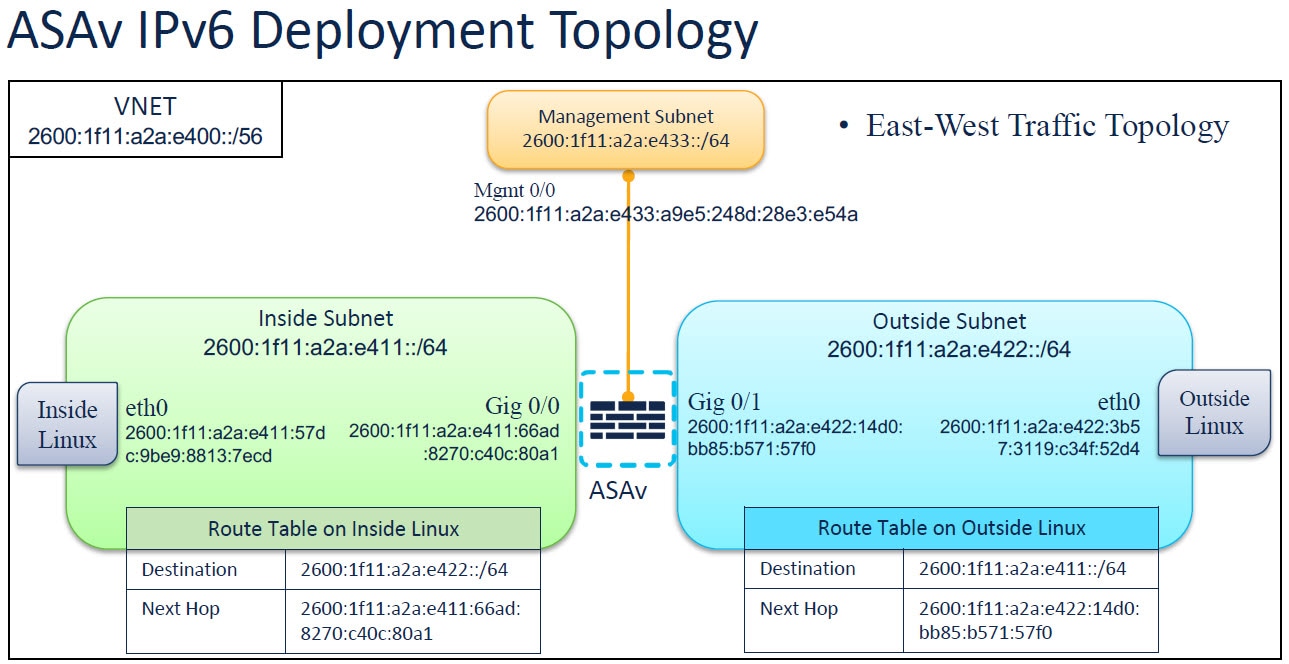
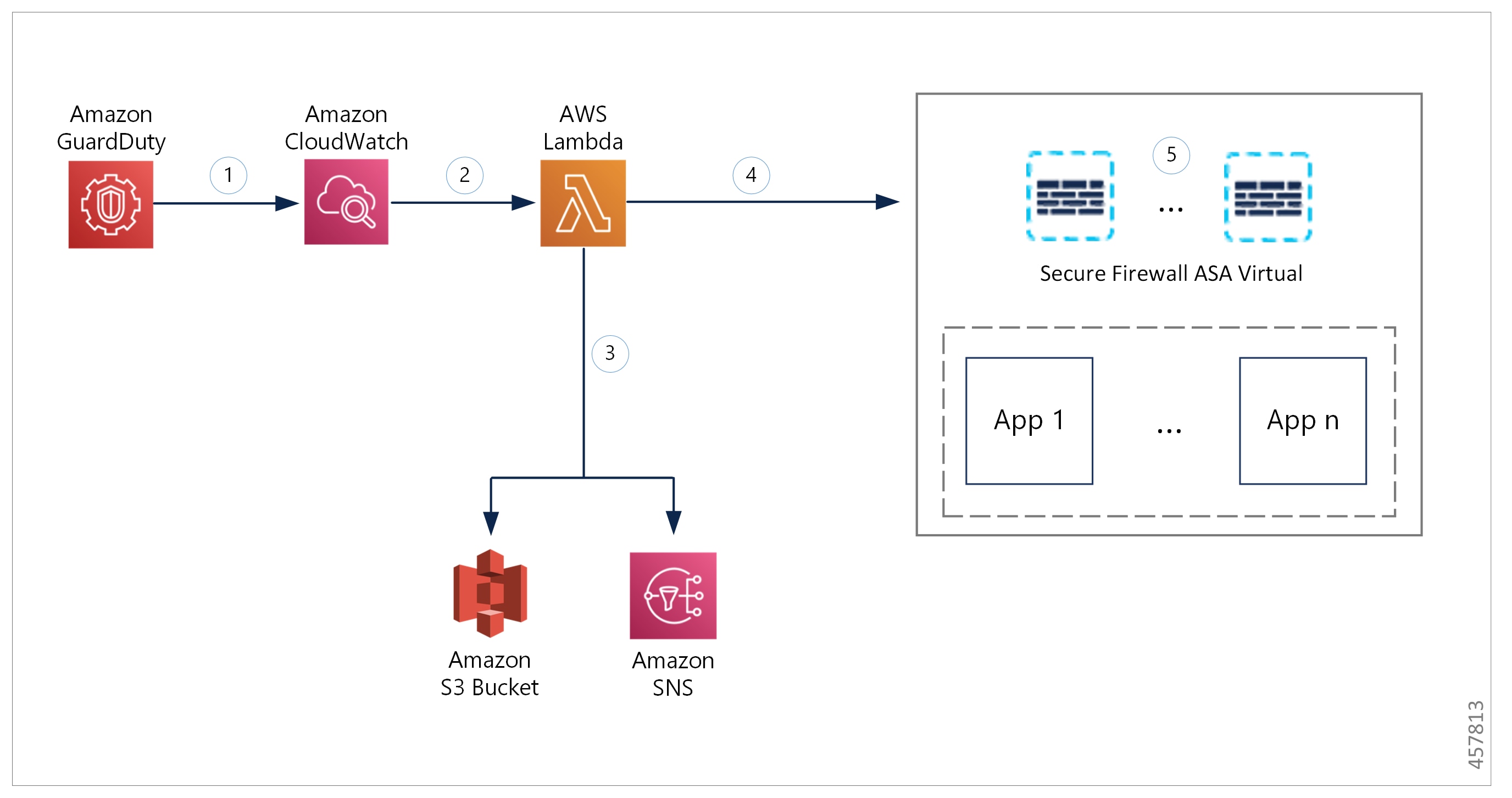
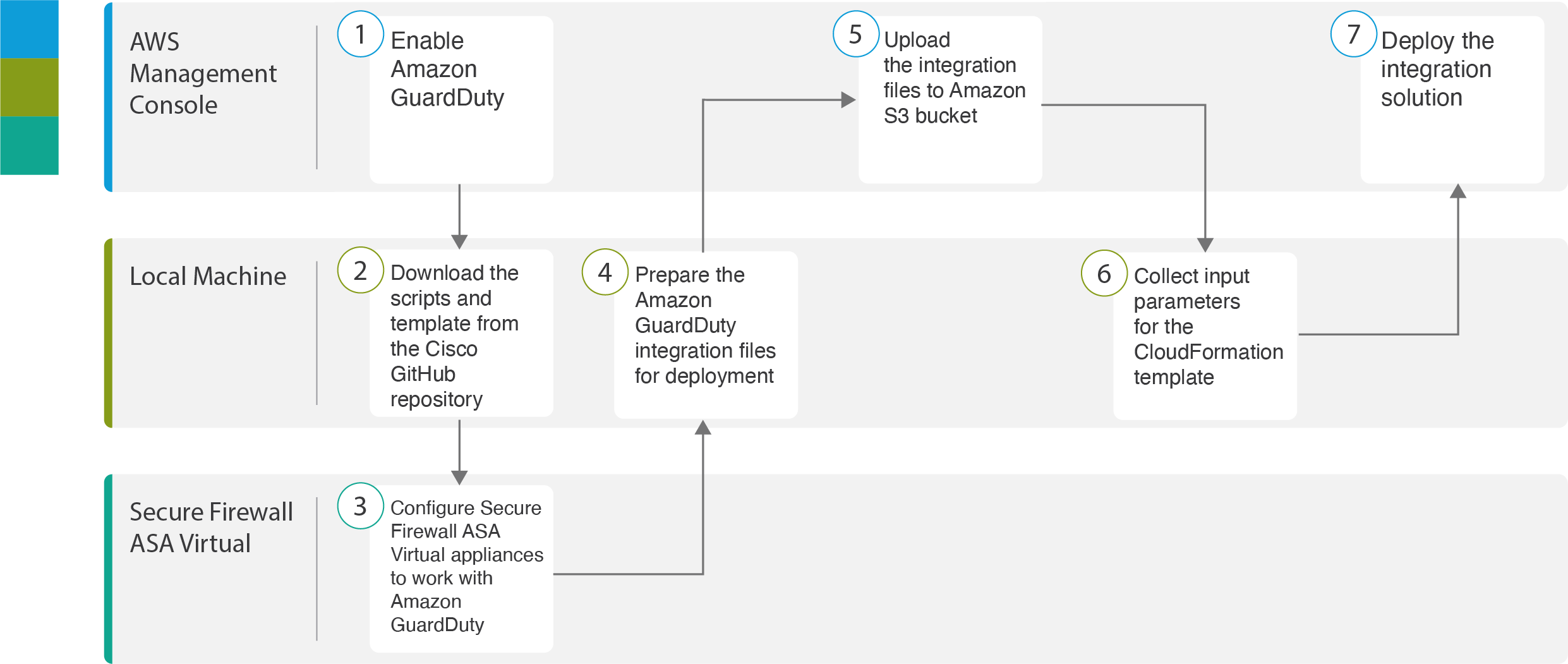
 反馈
反馈